Aktualizujte Android
Android je operačný systém, ktorý sa neustále vyvíja, preto jej vývojári pravidelne vydávajú nové verzie. Niektoré zariadenia dokážu nezávisle odhaliť nedávno vydanú aktualizáciu systému a nainštalovať ju s povolením používateľa. Ale čo keď nedôjde k upozorneniu na upozornenie? Môžem sám o sebe aktualizovať systém Android v telefóne alebo tablete?
obsah
Aktualizácia Android v mobilných zariadeniach
Aktualizácie naozaj prídu veľmi zriedkavo, najmä pokiaľ ide o zastaralé zariadenia. Každý používateľ ich však môže nainštalovať silou, avšak v takomto prípade sa záruka z prístroja odstráni, preto zvážte tento krok.
Pred inštaláciou novej verzie systému Android je lepšie zálohovať všetky dôležité používateľské dáta - zálohovanie. V dôsledku toho, ak sa niečo pokazí, môžete uložené dáta vrátiť.
Pozri tiež: Ako zálohovať pred blikaním
Na našich stránkach nájdete informácie o firmvéri pre populárne zariadenia Android. Pre toto v kategória "firmware" použite vyhľadávanie.
Metóda 1: Štandardná aktualizácia
Táto metóda je najbezpečnejšia, pretože aktualizácie v tomto prípade budú nastavené na 100% správne, ale existujú určité obmedzenia. Napríklad, môžete doručiť iba oficiálne uvoľnenú aktualizáciu a len vtedy, ak bola iba pre vaše zariadenie. V opačnom prípade zariadenie jednoducho nedokáže rozpoznať aktualizácie.
Pokyny pre túto metódu sú nasledovné:
- Prejdite na položku Nastavenia .
- Nájdite položku "O telefóne" . Choďte do toho.
- Mala by byť položka "Aktualizácia systému" / "Aktualizácia softvéru" . Ak nie, kliknite na verziu "Android" .
- Potom systém začne kontrolovať zariadenie na aktualizácie a dostupnosť dostupných aktualizácií.
- Ak nie sú k dispozícii žiadne aktualizácie pre vaše zariadenie, na displeji sa zobrazí "Systém je najnovšia verzia . " Ak sa našli dostupné aktualizácie, uvidíte ponuku na ich inštaláciu. Kliknite na ňu.
- Teraz musíte mať telefón / tablet pripojený k sieti Wi-Fi a mať úplné nabitie batérie (alebo aspoň aspoň polovicu). Tu môžete byť požiadaný, aby ste prečítali licenčnú zmluvu a označili, že súhlasíte.
- Po spustení aktualizácie systému. Počas neho sa zariadenie môže niekoľkokrát reštartovať alebo môže "zmraziť". Nemali by ste robiť nič, systém bude nezávisle vykonávať všetky aktualizácie, po ktorých bude zariadenie zavádzať ako obvykle.
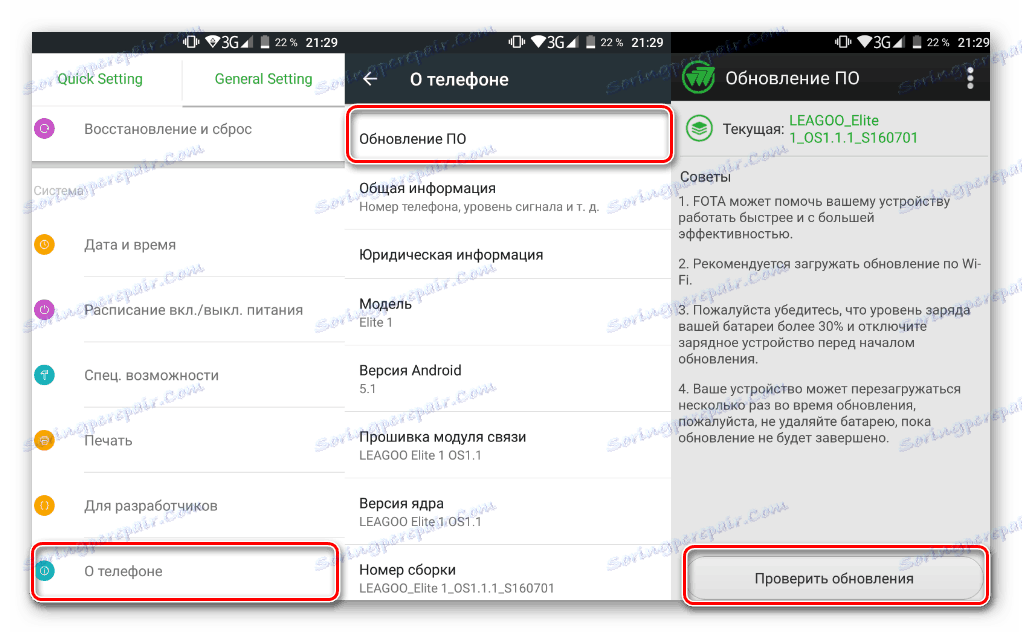
Metóda 2: Inštalácia lokálneho firmvéru
V predvolenom nastavení má mnoho smartphonov so systémom Android záložnú kópiu aktuálneho firmvéru s aktualizáciami. Túto metódu možno priradiť aj štandardu, pretože sa vykonáva výhradne s využitím možností smartfónu. Pokyny pre neho sú nasledovné:
- Prejdite na položku Nastavenia .
- Potom prejdite na položku "O telefóne" . Zvyčajne sa nachádza v spodnej časti dostupného zoznamu s parametrami.
- Otvorte položku "Aktualizácia systému" .
- Kliknite na elipsu v pravej hornej časti. Ak tomu tak nie je, potom táto metóda nebude fungovať pre vás.
- V rozbaľovacom zozname vyberte možnosť "Inštalovať lokálny firmvér" alebo "Vybrať súbor firmvéru" .
- Potvrďte inštaláciu a počkajte, kým sa dokončí inštalácia.
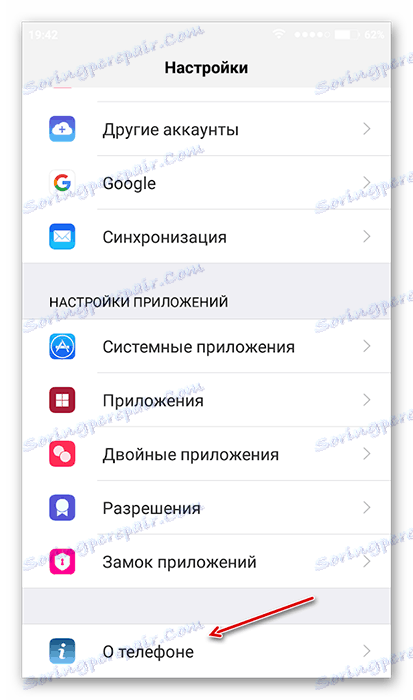
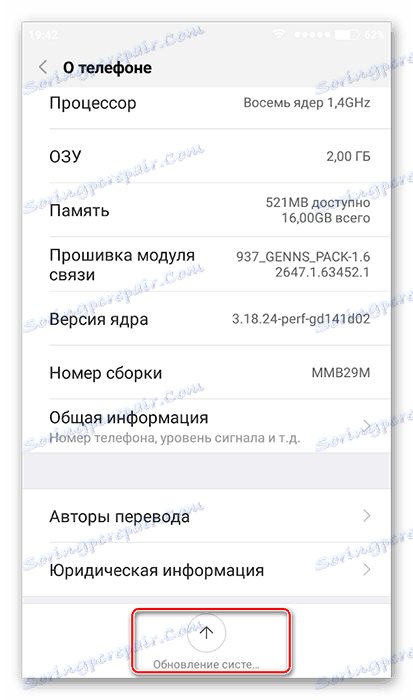
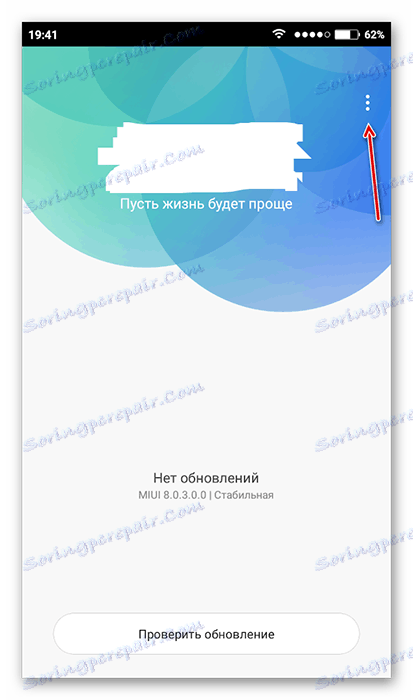
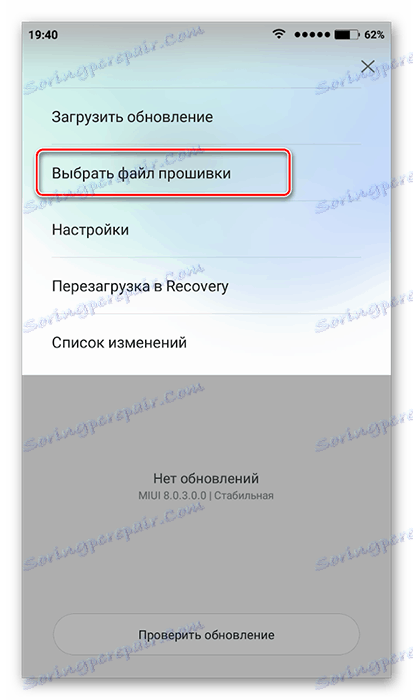
Týmto spôsobom môžete nainštalovať iba firmvér, ktorý je už zaznamenaný v pamäti zariadenia. Stiahnite si firmvér stiahnutý z iných zdrojov do jeho pamäte pomocou špeciálnych programov a prítomnosťou koreňových práv na zariadení.
Metóda 3: Správca ROM
Táto metóda je relevantná v prípadoch, keď zariadenie nenašlo oficiálne aktualizácie a nedokáže ich nainštalovať. Pomocou tohto programu môžete dodávať nielen oficiálne aktualizácie, ale aj vlastné, tj vyvinuté nezávislými tvorcami. Avšak, pre normálnu prevádzku programu bude musieť získať root užívateľské práva.
Pozri tiež: Ako získať root práva v systéme Android
Ak chcete vykonať takúto inováciu, musíte si stiahnuť potrebný firmvér a preniesť ho buď do vnútornej pamäte prístroja, alebo na kartu SD. Aktualizačný súbor musí byť ZIP archív. Pri prenose svojho zariadenia umiestnite archív do koreňového adresára SD karty alebo do vnútornej pamäte prístroja. A tiež pre pohodlie vyhľadávania premenovať archív.
Po dokončení prípravy môžete pokračovať priamo k aktualizácii systému Android:
- Stiahnite si a nainštalujte do zariadenia Správca ROM , To sa dá urobiť z Play trhu ,
- V hlavnom okne nájdite položku "Install ROM from SD card" . Aj keď je súbor aktualizácie vo vnútornej pamäti zariadenia, vyberte túto možnosť.
- V časti Nadpis "Aktuálny adresár" zadajte cestu k archívu zip s aktualizáciami. Ak to chcete urobiť, stačí kliknúť na riadok a v otvorenom "Explorer" vyberte požadovaný súbor. Môže sa nachádzať na SD karte aj vo vonkajšej pamäti zariadenia.
- Prejdite o niečo nižšie. Tu nájdete prílohu "Uložiť aktuálnu ROM" . Odporúča sa nastaviť hodnotu na hodnotu "Áno" , pretože v prípade zlyhania inštalácie sa môžete rýchlo vrátiť na starú verziu systému Android.
- Potom kliknite na položku "Reštartovať a nainštalovať".
- Zariadenie sa reštartuje. Potom začne inštalácia aktualizácií. Zariadenie môže znova začať visieť alebo sa správať neadekvátne. Nedotýkajte sa, kým aktualizáciu neuskutoční.
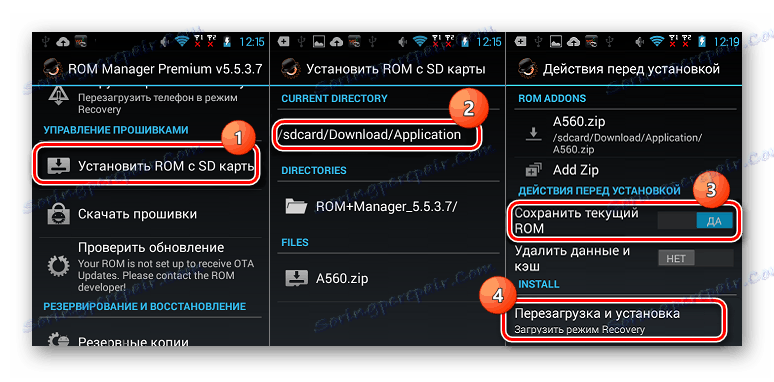
Pri preberaní firmvéru od vývojárov tretích strán nezabudnite prečítať recenzie firmvéru. Ak vývojár poskytne zoznam zariadení, charakteristík zariadení a verzií systému Android, s ktorými bude tento firmvér kompatibilný, potom ho skúste študovať. Za predpokladu, že vaše zariadenie nezodpovedá aspoň jednému z parametrov, nemusíte riskovať.
Pozri tiež: Ako flash s Androidom
Metóda 4: Obnova ClockWorkMod
Obnova ClockWorkMod - Silnejší nástroj na prácu s inštaláciou aktualizácií a iného firmvéru. Jeho inštalácia je však omnoho komplikovanejšia ako ROM Manager. V skutočnosti ide o doplnok k bežným zariadeniam na obnovu systému Android (z počítača s analógovým BIOSom na počítači). Vďaka nej môžete nainštalovať väčší zoznam aktualizácií a firmvéru pre vaše zariadenie a samotný proces inštalácie bude hladší.
Použitie tejto metódy znamená obnovenie vášho zariadenia do výrobného stavu. Odporúčame preniesť všetky dôležité súbory z telefónu alebo tabletu na iného operátora vopred.
Inštalácia aplikácie CWM Recovery však má určitú zložitosť a nie je možné ju nájsť v Obchodu Play. Následne budete musieť stiahnuť obrázok do počítača a nainštalovať ho v systéme Android pomocou nejakého programu tretej strany. Pokyny na inštaláciu programu ClockWorkMod Recovery pomocou Správcu ROM sú nasledujúce:
- Preneste archív z CWM na kartu SD alebo do internej pamäte zariadenia. Ak chcete nainštalovať, budete potrebovať práva používateľa root.
- V "Obnovenie" blok vyberte "Flash ClockWorkMod Recovery" alebo "Recovery Setup" .
- V časti "Aktuálny adresár" klepnite na prázdny riadok. Otvorí sa "Explorer" , v ktorom musíte špecifikovať cestu k inštalačnému súboru.
- Teraz vyberte možnosť "Reboot a inštalácia". Počkajte na dokončenie inštalačného procesu.
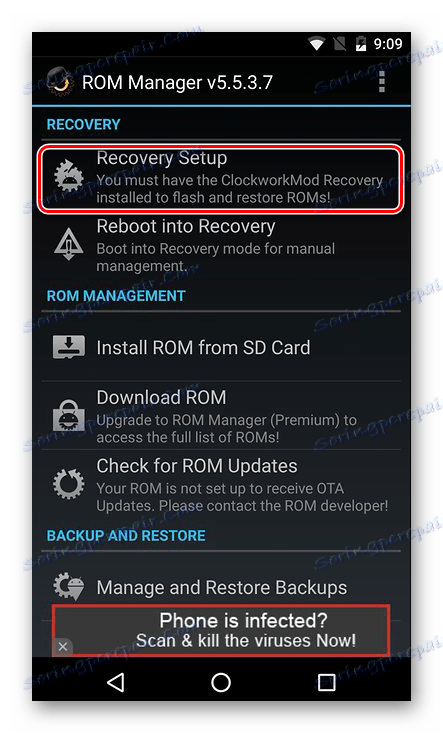
Takže teraz má vaše zariadenie doplnok pre obnovu ClockWorkMod, čo je vylepšená verzia pravidelného obnovenia. Tu môžete umiestniť aktualizácie:
- Stiahnite si zip archív s aktualizáciami karty SD alebo internej pamäte zariadenia.
- Vypnite telefón.
- Prihláste sa do obnovy stlačením tlačidla napájania a súčasne tlačidlami na ovládanie hlasitosti. Ktoré z kľúčov, ktoré potrebujete mať, závisí od modelu vášho zariadenia. Zvyčajne sú všetky skratky napísané v dokumentácii pre zariadenie alebo na webovej stránke výrobcu.
- Po načítaní ponuky obnovenia zvoľte položku "Vymazať dáta / obnoviť továrenské nastavenie" . Ovládanie sa vykoná pomocou tlačidiel ovládania hlasitosti (prechádzanie položkami ponuky) a vypínača (výber položky).
- V ňom vyberte položku "Áno - odstráňte všetky používateľské údaje" .
- Teraz prejdite na "Inštalácia ZIP zo SD karty" .
- Tu je potrebné vybrať archív ZIP s aktualizáciami.
- Potvrďte svoju voľbu kliknutím na položku "Áno - install /sdcard/update.zip" .
- Počkajte na dokončenie aktualizácie.
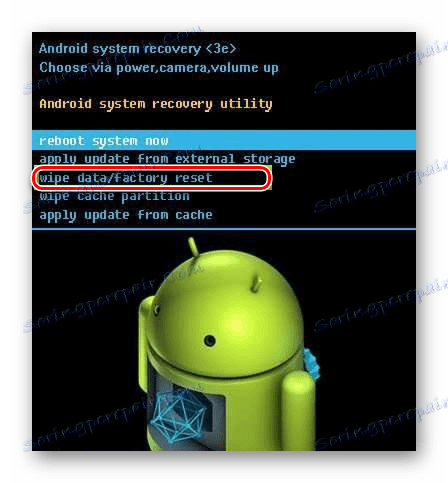
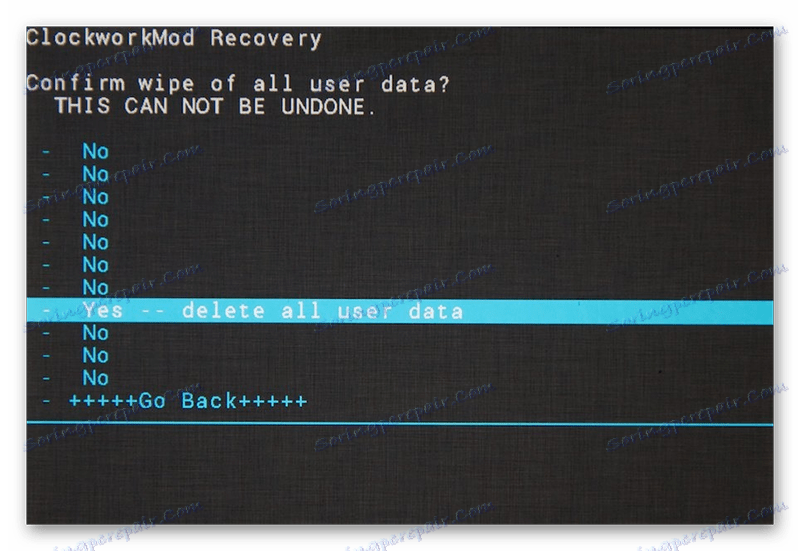
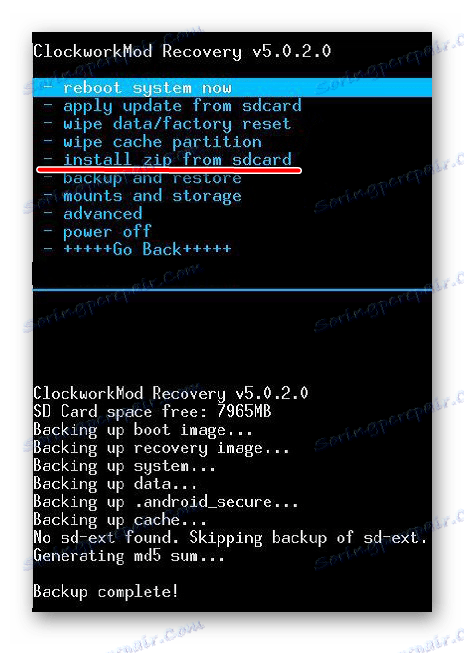
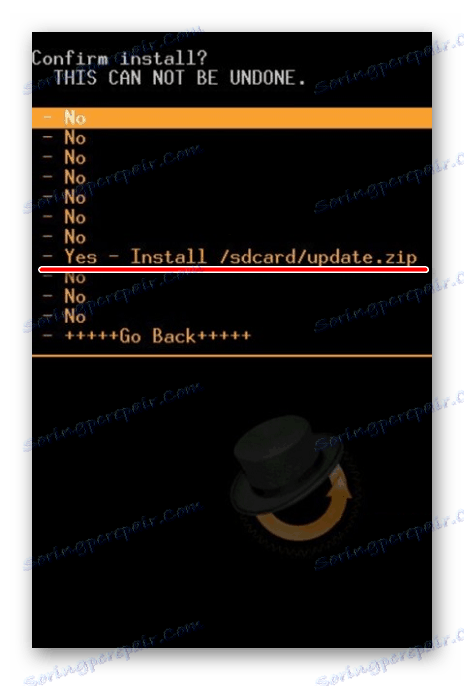
Zariadenie môžete aktualizovať v operačnom systéme Android niekoľkými spôsobmi. Pre neskúsených používateľov sa odporúča použiť iba prvú metódu, pretože týmto spôsobom sotva môžete vážne poškodiť firmvér zariadenia.